Chụp màn hình Samsung bằng Assistant Menu là cách đơn giản nhất để chụp màn hình trên thiết bị Samsung. Bài viết này sẽ hướng dẫn bạn cách chụp màn hình Samsung với Assistant Menu một cách chi tiết và dễ hiểu. Hãy theo dõi bài viết để biết cách thực hiện nhé!
Assistant Menu của samsung là gì?
Assistant Menu là một tính năng hỗ trợ trên điện thoại Samsung giúp người dùng điều khiển thiết bị một cách dễ dàng hơn. Nó cung cấp một menu động trên màn hình cho phép người dùng truy cập các tính năng chính của thiết bị, bao gồm cả các tính năng đặc biệt dành cho người khuyết tật hoặc có khó khăn trong việc sử dụng điện thoại.
Các tính năng của Assistant Menu bao gồm:
- Truy cập nhanh vào các ứng dụng và chức năng thiết yếu của điện thoại như trình duyệt web, danh bạ, tin nhắn, máy tính và các cài đặt khác.
- Điều khiển màn hình, bao gồm điều chỉnh độ sáng, độ tương phản và kích thước của màn hình.
- Tạo phím tắt và chức năng tùy chỉnh để truy cập nhanh vào các chức năng hay ứng dụng yêu thích của người dùng.
- Sử dụng tính năng “Chụp màn hình” và “Ghi âm màn hình” để lưu lại các hình ảnh hoặc video từ màn hình điện thoại của bạn.
Assistant Menu là một tính năng hữu ích cho các người dùng có nhu cầu sử dụng điện thoại một cách thuận tiện và nhanh chóng hơn. Bạn có thể kích hoạt tính năng này thông qua cài đặt trên điện thoại Samsung của mình.
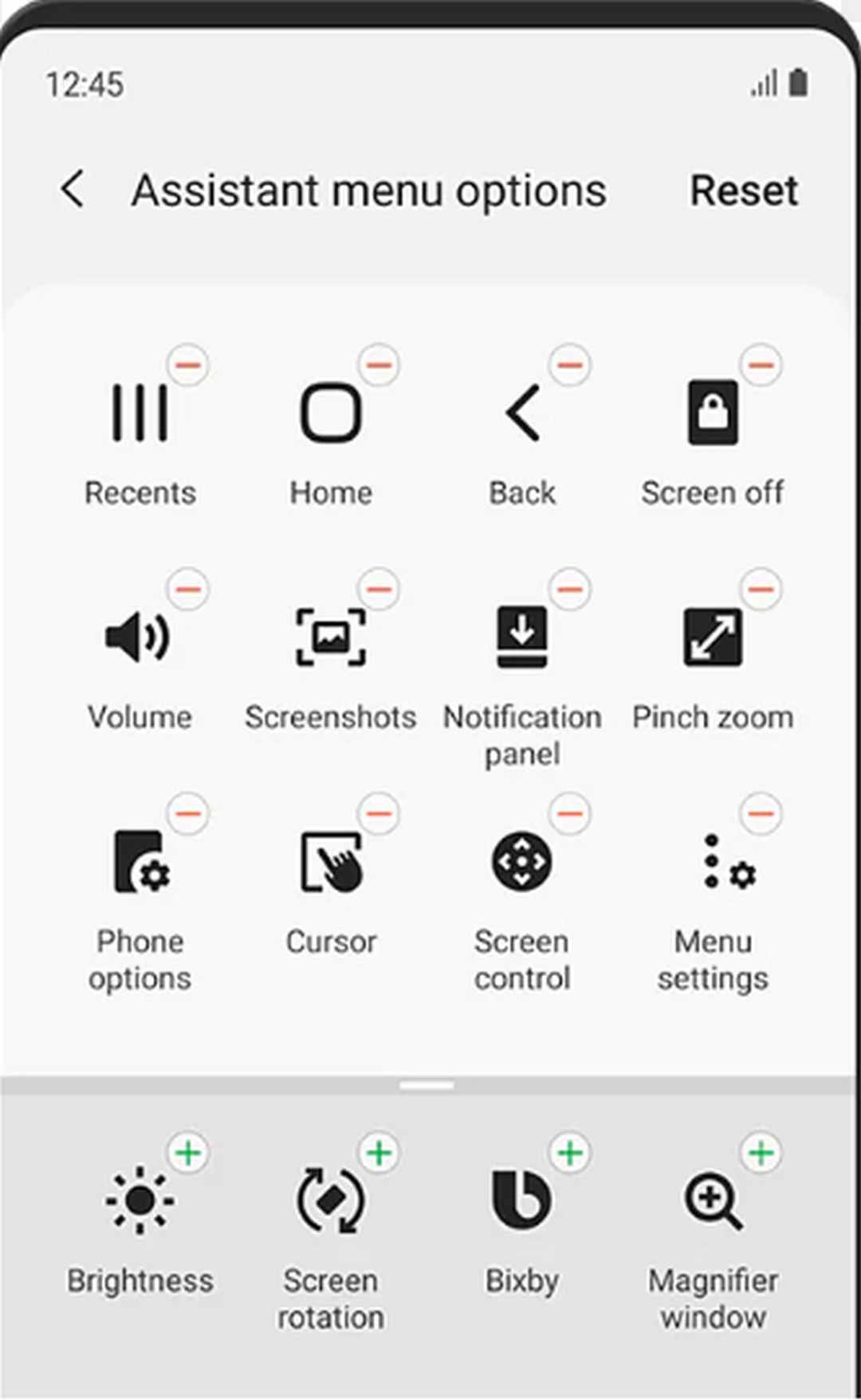
Cách chụp màn hình Samsung bằng Assistant Menu
Assistant Menu là một tính năng được cung cấp trên thiết bị Samsung, giúp người dùng có thể chụp màn hình và lưu trữ những hình ảnh đó. Cách chụp màn hình Samsung bằng Assistant Menu rất đơn giản.
Để chụp màn hình bằng Assistant Menu trên điện thoại Samsung, làm theo các bước sau đây:
Bước 1: Đầu tiền là mở ứng dụng “Cài đặt” trên điện thoại Samsung của bạn.
Bước 2: Tìm kiếm và lựa chọn “Trợ năng” hoặc “Công cụ” (tên có thể khác nhau tùy theo phiên bản).
Bước 3: Tiếp tục chọn “Assistant Menu”.
Bước 4: Tiếp theo là kích hoạt Assistant Menu bằng cách chuyển thanh trượt sang vị trí “ON”.
Bước 5: Khi bạn muốn chụp màn hình, chạm vào biểu tượng Assistant Menu trên màn hình.
Bước 6: Chọn “Chụp màn hình” trong danh sách tùy chọn.
Bước 7: Chụp màn hình sẽ được lưu trữ trong album ảnh trên điện thoại của bạn.
Lưu ý rằng tùy chọn “Assistant Menu” có thể khác nhau tùy thuộc vào phiên bản điện thoại Samsung của bạn.
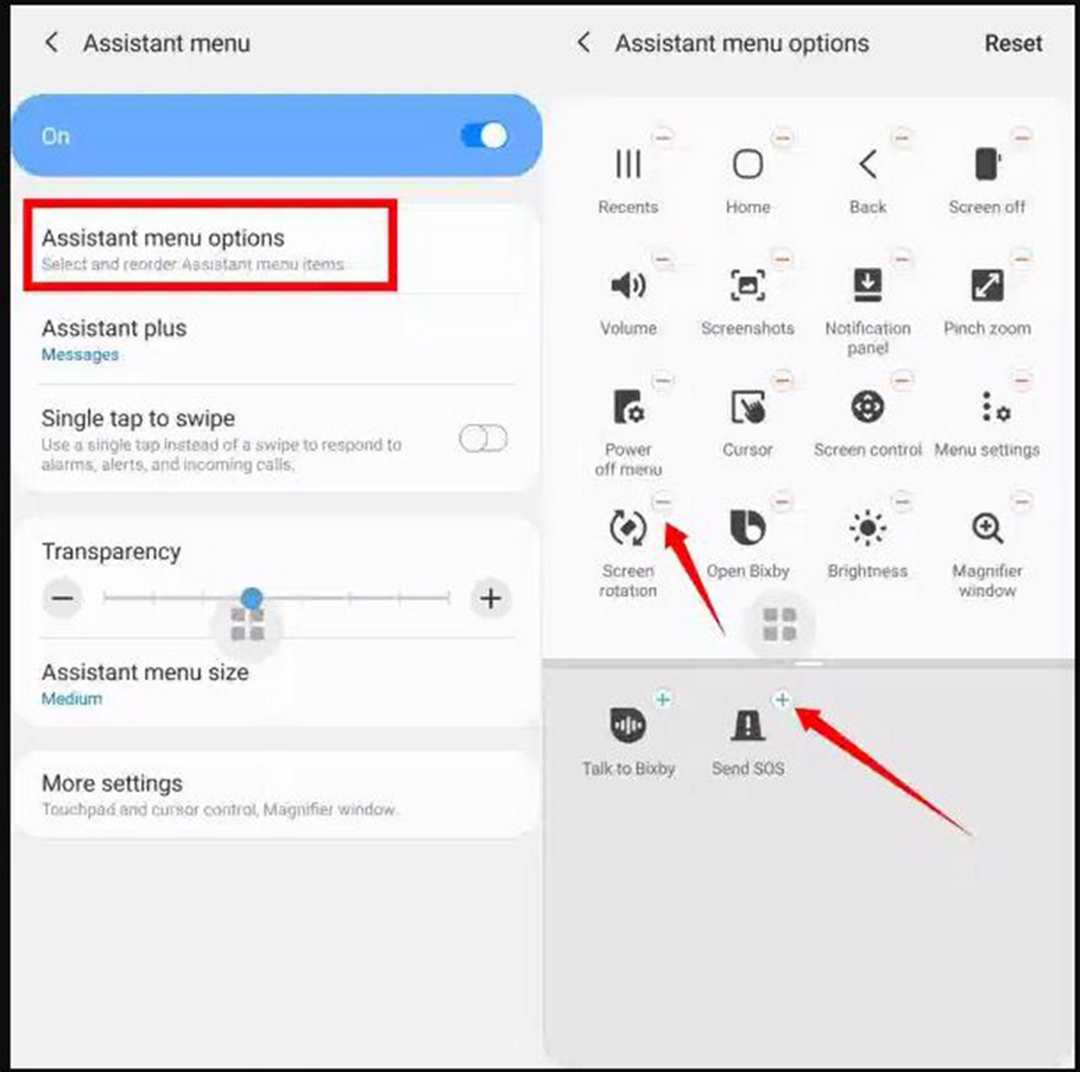
Các tính năng của Assistant Menu trong việc chụp màn hình trên Samsung
Assistant Menu là một tính năng được cung cấp trên các thiết bị Samsung, giúp người dùng chụp màn hình và lưu trữ nó trong thiết bị. Tính năng này cho phép người dùng chụp màn hình một cách nhanh chóng và dễ dàng.
Assistant Menu cung cấp một số tính năng hữu ích cho cách chụp màn hình Samsung. Người dùng có thể chọn chụp toàn bộ màn hình hoặc chỉ chụp một phần của nó. Ngoài ra, người dùng cũng có thể chọn chụp màn hình theo kích thước tùy chỉnh.
Assistant Menu cũng cung cấp một số tùy chọn khác nhau cho việc chụp màn hình. Người dùng có thể chọn chụp màn hình với hoặc bez các hiệu ứng đặc biệt, bao gồm các hiệu ứng làm mờ, làm sáng, làm tăng độ sáng, và nhiều hơn nữa.
Assistant Menu cũng cung cấp một số tùy chọn lưu trữ cho việc chụp màn hình. Người dùng có thể lưu trữ hình ảnh trên thiết bị hoặc chia sẻ nó trên các mạng xã hội khác nhau.
Với tất cả các tính năng này, Assistant Menu là một công cụ hữu ích giúp người dùng chụp màn hình trên Samsung một cách nhanh chóng và dễ dàng.
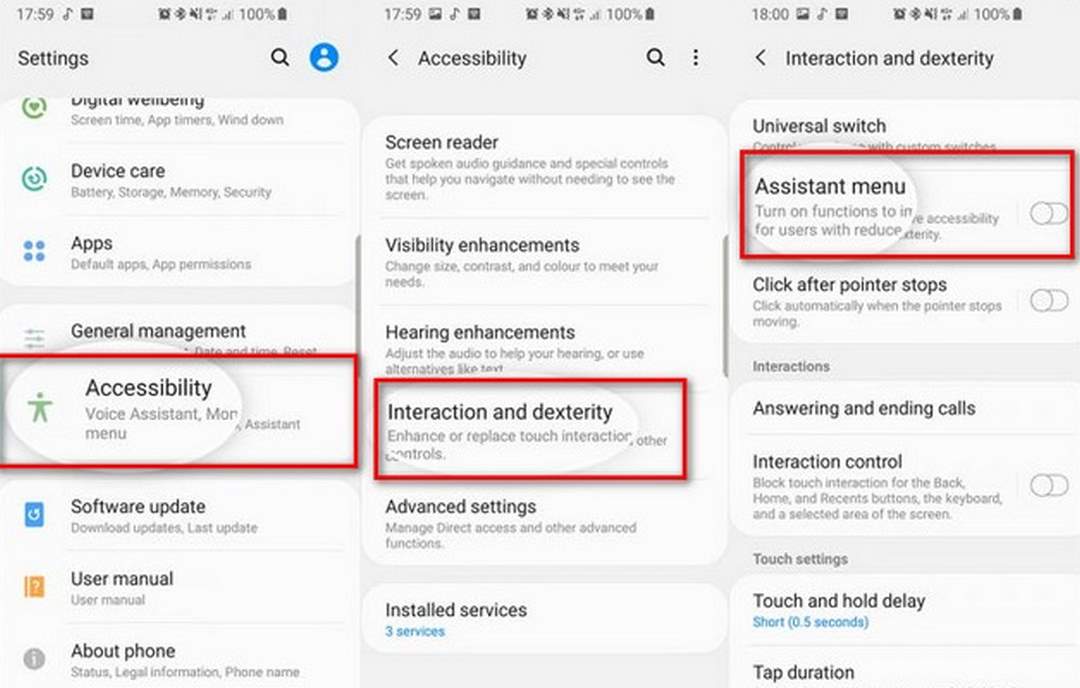
Kết luận
Chụp màn hình Samsung bằng Assistant Menu là cách đơn giản nhất để chụp màn hình trên thiết bị Samsung. Bài viết này đã hướng dẫn bạn cách sử dụng Assistant Menu để chụp màn hình trên thiết bị Samsung của bạn một cách dễ dàng và hiệu quả. Hãy thử ngay và chia sẻ kết quả của bạn với bạn bè của bạn!
